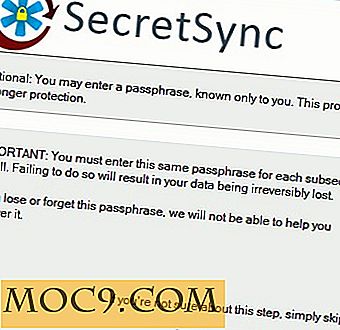आसानी से उन्हें एक्सेस करने के लिए विंडोज रजिस्ट्री स्थान बुकमार्क करें
विंडोज रजिस्ट्री में विंडोज और एप्लिकेशन सेटिंग्स का पूरा डेटाबेस है। यह आपको अपने सिस्टम में सभी प्रकार के बदलाव करने और रूट से कॉन्फ़िगर करने में सक्षम बनाता है। हालांकि, अगर आपने कभी रजिस्ट्री के साथ गड़बड़ करने की कोशिश की है, तो आप जान लेंगे कि यह काम करने के लिए एक सरल वातावरण प्रदान नहीं करता है।
हजारों प्रविष्टियां हैं, और विभिन्न स्थानों के बीच चलना एक कठिन काम है। यदि आपको अक्सर रजिस्ट्री से निपटने की ज़रूरत है, तो हमारे पास चीजों को आपके लिए थोड़ा आसान बनाने का थोड़ा सा समाधान है। रजिस्ट्री आपको आवश्यकतानुसार तुरंत स्थानांतरित करने के लिए फ़ोल्डर और प्रविष्टियों को बुकमार्क करने की अनुमति देती है। चलो देखते हैं कि आप विंडोज रजिस्ट्री में स्थानों को बुकमार्क कैसे कर सकते हैं और समय बचा सकते हैं।
रजिस्ट्री में एक स्थान बुकमार्क करें
किसी स्थान को बुकमार्क करने के लिए आपको पहले इसे मैन्युअल रूप से एक्सेस करना होगा। रजिस्ट्री खोलने के लिए, "रन" संवाद खोलने के लिए "Win + R" कुंजी दबाएं और टेक्स्ट फ़ील्ड में regedit दर्ज regedit । जब आप "ठीक" पर क्लिक करते हैं या एंटर कुंजी दबाते हैं, तो विंडोज रजिस्ट्री खुल जाएगी।

अब उस स्थान पर नेविगेट करें जिसे आप बुकमार्क करना चाहते हैं। आप एक फ़ोल्डर या एक प्रविष्टि दोनों बुकमार्क कर सकते हैं। जब आप स्थान तक पहुंचते हैं, तो उस फ़ोल्डर या प्रविष्टि पर क्लिक करें जिसे आप बुकमार्क करने के लिए बुकमार्क करना चाहते हैं। उसके बाद, उपरोक्त मेनू में "पसंदीदा" पर क्लिक करें और "पसंदीदा में जोड़ें" चुनें।

आपको बुकमार्क नाम देने के लिए कहा जाएगा। बुकमार्क के लिए उचित नाम देना बहुत महत्वपूर्ण है, क्योंकि यह पहचानने का एकमात्र तरीका है कि यह कहां जाएगा। चयनित फ़ोल्डर / एंट्री का नाम स्वचालित रूप से नाम के रूप में भर जाता है, लेकिन आप नाम को मैन्युअल रूप से बदल सकते हैं। जब आप "ठीक" पर क्लिक करते हैं तो बुकमार्क सहेजा जाएगा।

आप एक ही प्रक्रिया का उपयोग कई बुकमार्क्स बनाने और आसानी से उनके बीच स्थानांतरित करने के लिए कर सकते हैं।
सहेजे गए बुकमार्क एक्सेस करें
सहेजे गए बुकमार्क तक पहुंचने के लिए, बस "पसंदीदा" पर क्लिक करें और आप सूची में सभी सहेजे गए बुकमार्क देखेंगे। आप किसी भी बुकमार्क पर तुरंत अपने स्थान पर जाने के लिए क्लिक कर सकते हैं। कई बुकमार्क्स पर क्लिक करने से पिछले स्थान को बंद किए बिना प्रत्येक स्थान एक दूसरे के बाद खुल जाएगा। एक बार स्थान खोले जाने के बाद, आपको इसे मैन्युअल रूप से बंद करना होगा (यदि आवश्यकता हो)।


बुकमार्क हटाएं
विंडोज रजिस्ट्री का बुकमार्क समाधान आपके ब्राउज़र में मिलने वाले बुकमार्क प्रबंधक के रूप में व्यवस्थित नहीं है। सभी बुकमार्क एक लंबी सूची में सहेजे जाएंगे बिना उन्हें अलग या वर्गीकृत करने के किसी भी तरीके से। यह कहना सुरक्षित है कि यह बुकमार्क को स्थायी रूप से सहेजने के लिए सबसे अच्छे स्थानों में से एक नहीं है। जब किसी सहेजे गए बुकमार्क की आवश्यकता नहीं होती है, तो इसे हटाने के लिए सबसे अच्छा है।
बुकमार्क हटाने के लिए, "पसंदीदा" पर दोबारा क्लिक करें, और फिर "पसंदीदा निकालें" पर क्लिक करें। अगले संवाद में आप अपने सभी सहेजे गए बुकमार्क देखेंगे; बस उस को चुनें जिसे आप निकालना चाहते हैं और इसे हटाने के लिए "ठीक" पर क्लिक करें। आप "Ctrl" कुंजी पकड़ सकते हैं और एकाधिक बुकमार्क चुनने और उन्हें थोक में हटाने के लिए प्रत्येक बुकमार्क पर क्लिक कर सकते हैं।


निष्कर्ष
विंडोज रजिस्ट्री स्थानों को बुकमार्क करना अलग-अलग स्थानों के बीच आसानी से स्थानांतरित करने या तुरंत किसी विशेष स्थान तक पहुंचने का एक अच्छा तरीका है। सच है, यह सबसे अच्छा बुकमार्क प्रबंधक नहीं है, लेकिन यह अभी भी अस्थायी शॉर्टकट संग्रहीत करने के लिए एक अच्छी सुविधा है।
क्या आप एक विंडोज रजिस्ट्री पागल हैं? क्या यह छोटी सी चाल आपको किसी भी तरह से मदद मिली? हमें टिप्पणियों में बताएं।